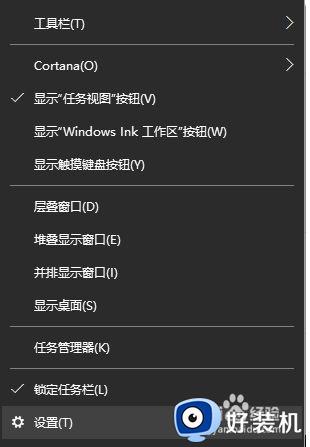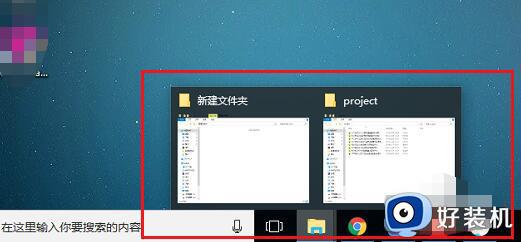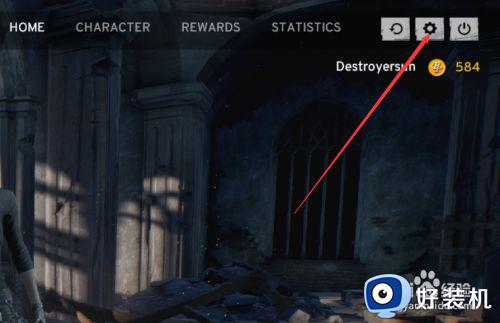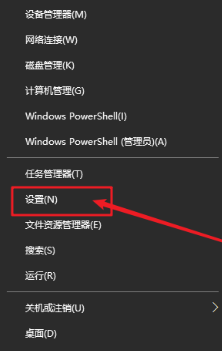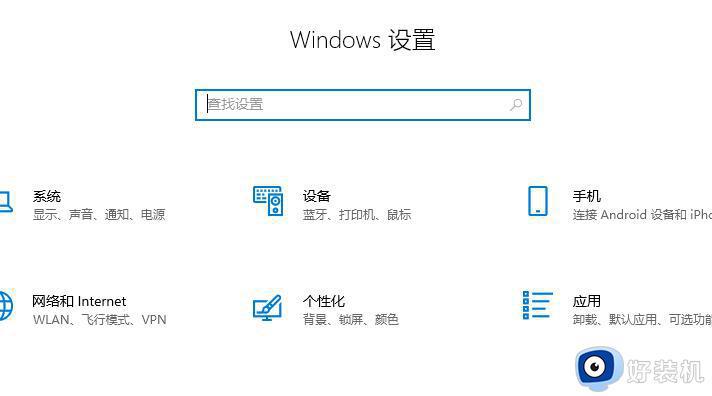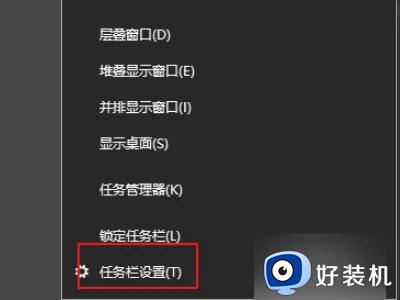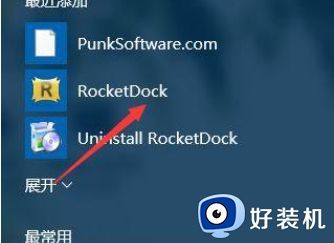wps任务栏多窗口单独显示怎么设置 wps怎么设置在任务栏显示所有窗口
时间:2023-10-23 16:37:42作者:haoxt
许多用户在日常办公时都是使用wps这款工具来操作,wps有一个默认的功能就是可以在同一个窗口显示多个文档编辑页面,有些用户不喜欢这个问题,想要单独显示不同的wps窗口,那么wps任务栏多窗口单独显示怎么设置呢?接下来小编就来教大家wps怎么设置在任务栏显示所有窗口的方法。
设置方法:
1、默认情况下在WPS文档页面中打开两个文档,在一个窗口中会同时显示两个文档。
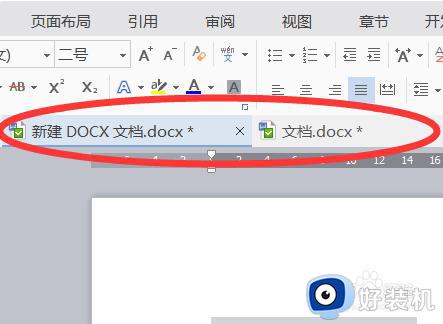
2、点击页面左上角的下拉菜单,选择其中的“工具”选项。
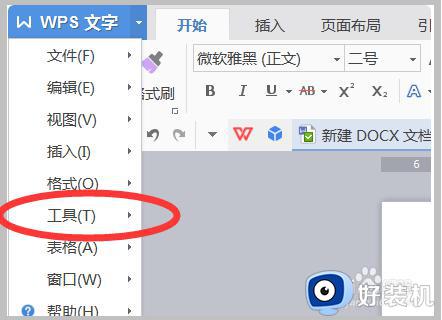
3、然后在“工具”选项菜单中点击“选项”。

4、即可打开“选项”设置的对话框,在左侧的菜单栏中选择“视图”选项。
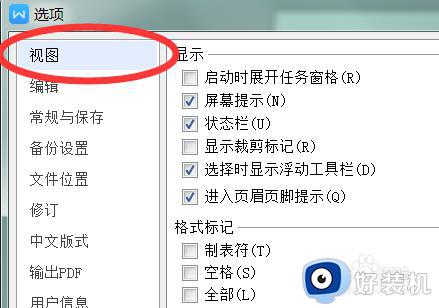
5、然后在“视图”窗口中勾选“在任务栏中显示所有窗口”,点击确定。
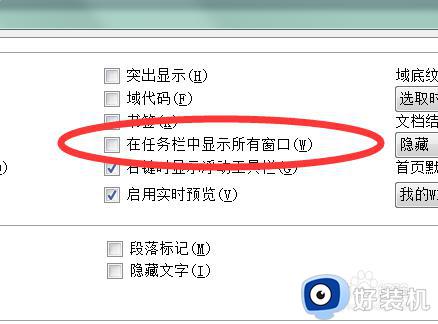
以上就是小编跟大家介绍的wps任务栏多窗口单独显示怎么设置的方法,如果你想要在单独的窗口显示wps文档,就可以参考上面的教程来操作。